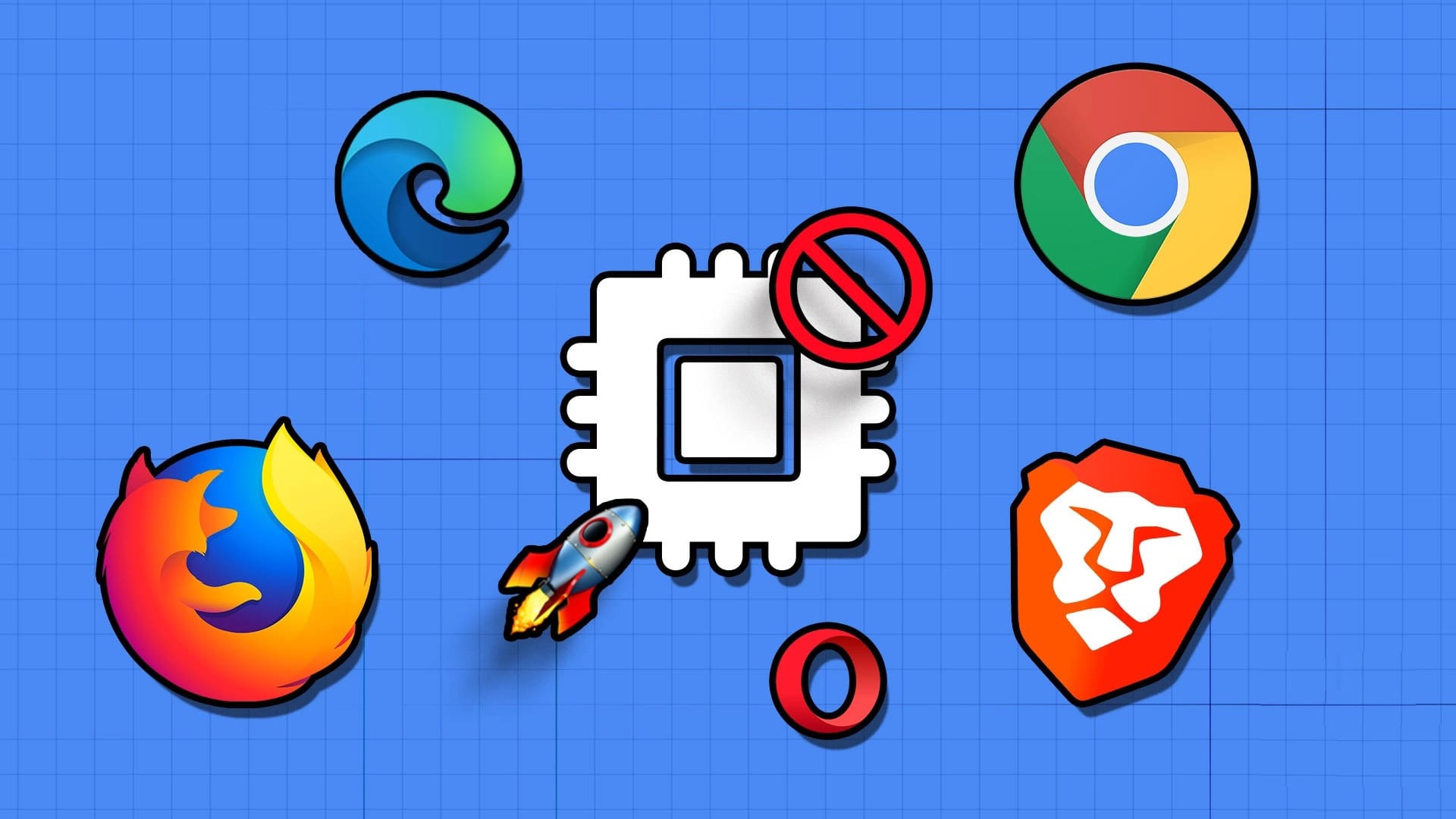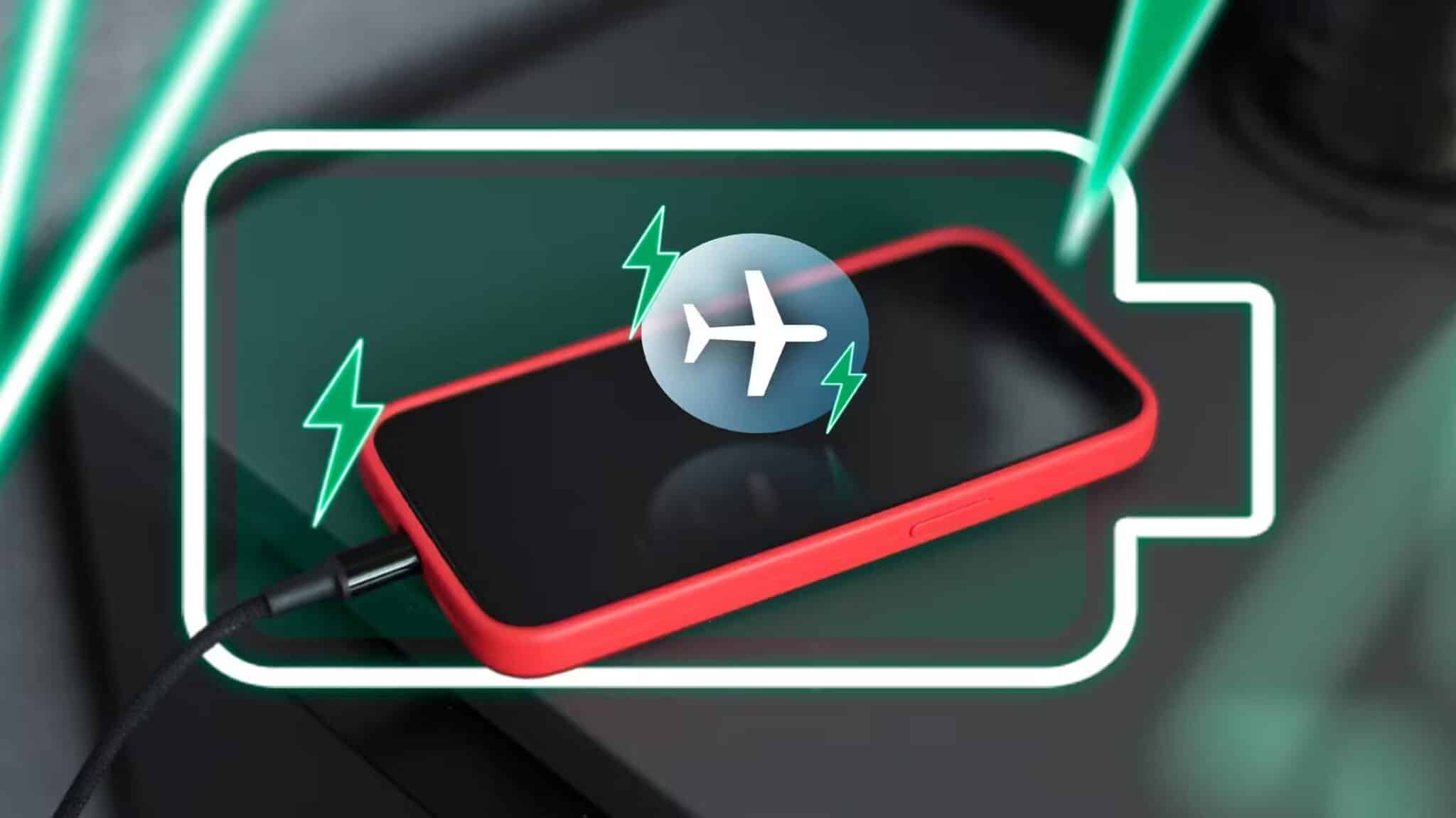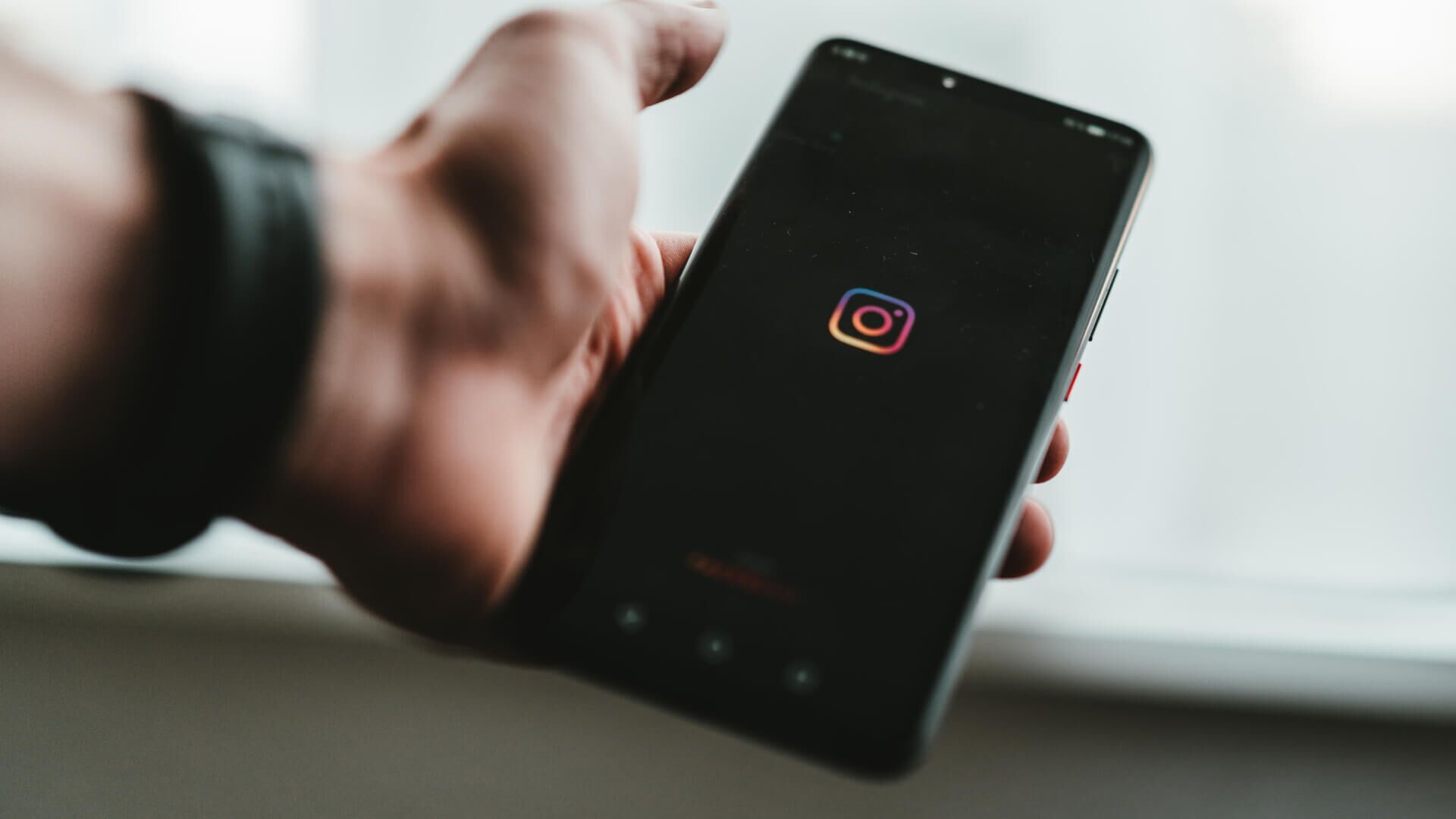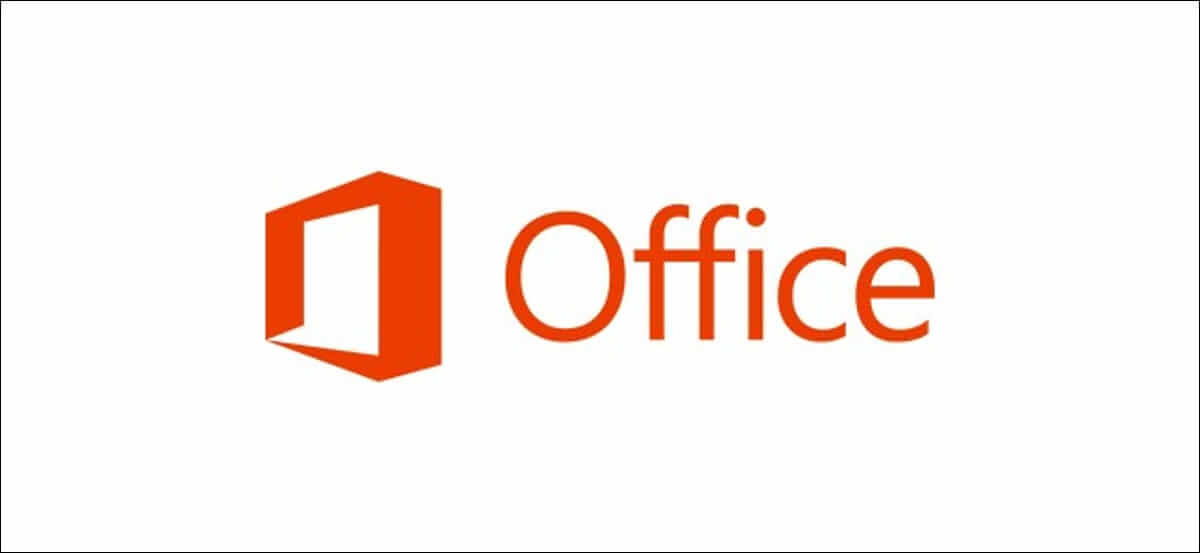Les utilisateurs d'iPhone d'Apple changent de navigateur par défaut Avec iOS 14 ou version ultérieure. Bien que Chrome reste une option pratique pour la plupart des gens, il peut fréquemment se bloquer ou cesser de fonctionner entièrement sur l'iPhone. Ce guide comprend 7 façons de réparer Google Chrome qui ne fonctionne pas sur iPhone, alors vérifions-les.
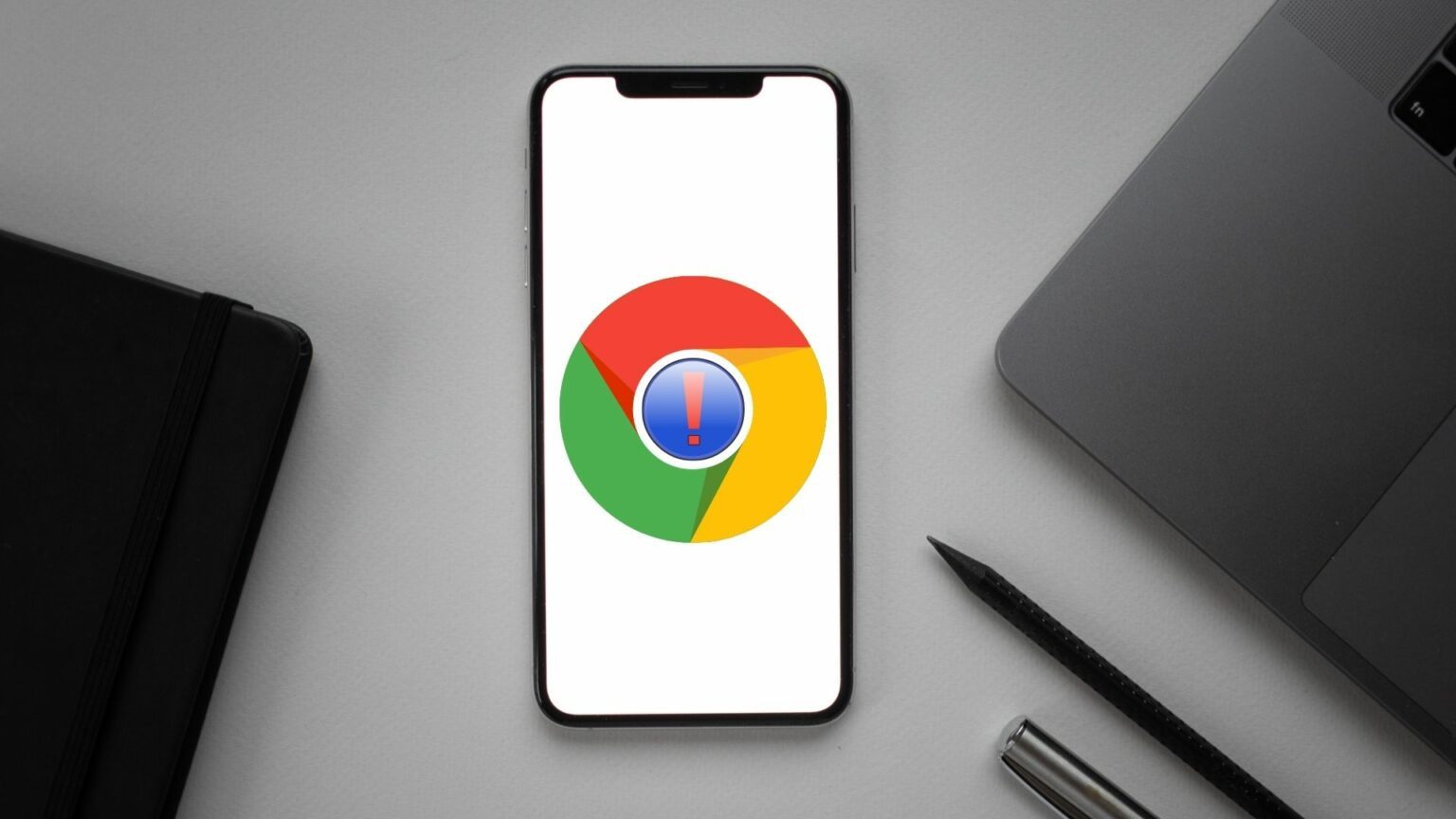
1. Fermez tous les onglets et redémarrez Chrome
Si Chrome se bloque constamment ou ne répond pas, vous pouvez fermer tous les onglets et redémarrer l'application Chrome sur votre iPhone.
Pour ce faire, appuyez sur icône des onglets en bas. Puis appuyez Option d'édition Et sélectionnez Fermer Tous les onglets Dans le menu contextuel.
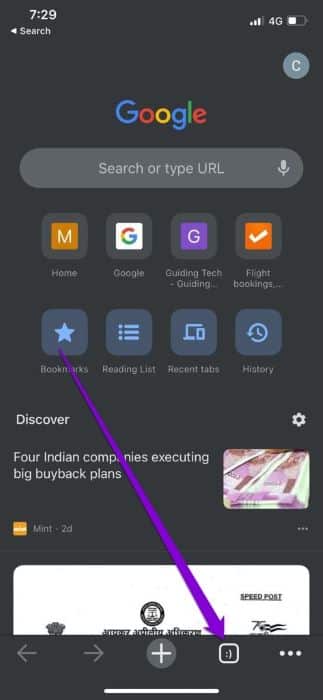
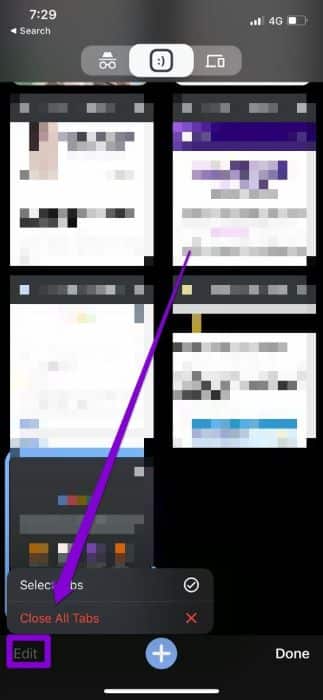
Une fois cela fait, redémarrez Chrome pour vérifier s'il fonctionne correctement.
2. Désactivez GOOGLE DISCOVER
La fonctionnalité Découvrir de Chrome suggère des articles en fonction de votre intérêt pour la page d'accueil. Curieusement, de nombreuses personnes ont pu résoudre les problèmes récurrents de Chrome sur iPhone en désactivant Découvrez Feed dans Chrome. Voici comment vous pouvez l'essayer.
Étape 1: Allumer Chrome sur votre iPhone. Clique sur Icône de menu à trois points en bas à droite et ouvert Paramètres.
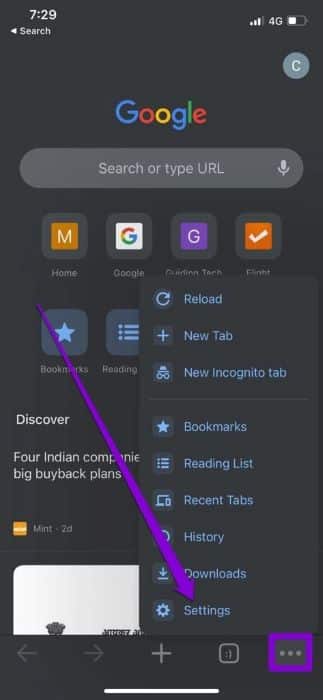
Étape 2: Basculez le commutateur à côté de Découvrir.
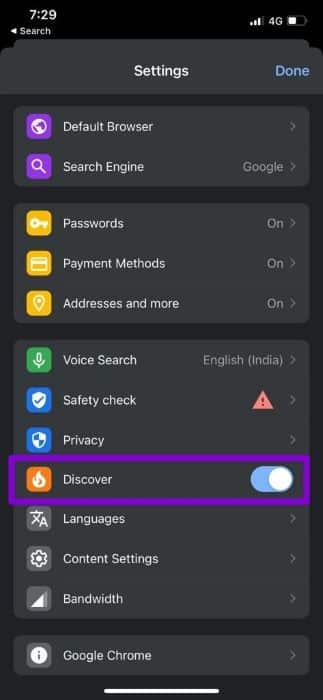
Si vous ne pouvez pas désactiver Discover alors que Chrome est toujours bloqué, essayez de désactiver les données mobiles et le Wi-Fi. Ouvrez ensuite Chrome pour désactiver l'option Découvrir.
3. Désactiver les restrictions de contenu
Si vos problèmes avec Google Chrome ne se limitent qu'à quelques sites Web spécifiques, vous devez savoir si vous avez activé des restrictions de contenu sur votre iPhone. Ces restrictions vous empêchent souvent de visiter des pages Web ou certains contenus de ces pages Web.
Voici comment désactiver les restrictions de contenu sur votre iPhone.
Étape 1: Ouvert Appliquer les paramètres Au IPhone Et aller à Temps d'écran.
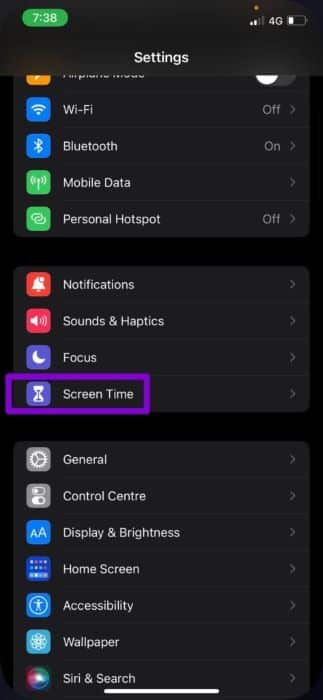
Étape 2: Clique sur Contenu et restrictions de confidentialité Et éteignez-le.
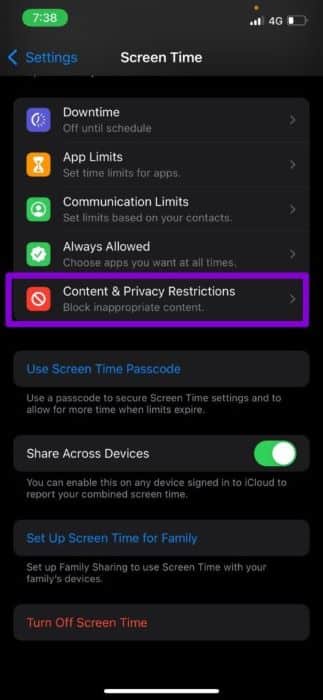

4. Exécutez un contrôle de sécurité dans Chrome
L'exécution d'un contrôle de sécurité dans Chrome vous permet de confirmer la sécurité globale et la confidentialité du navigateur. Il vérifie les mises à jour d'applications en attente, l'état de la navigation sécurisée et les violations de données, et suggère des actions en conséquence.
Lisez la suite pour savoir comment effectuer une vérification de sécurité dans Chrome.
Étape 1: En Application Google Chrome , utiliser Icône de menu à trois points Pour ouvrir Paramètres.
Étape 2: Aller à Contrôle de sécurité Et presse Bouton Vérifier maintenant.
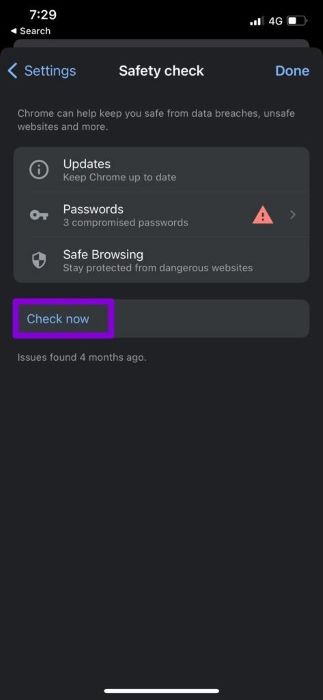
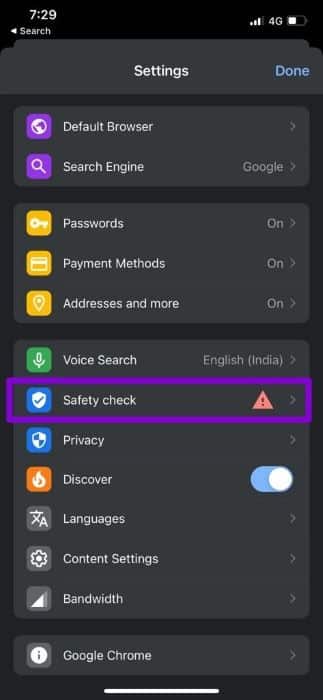
Une fois l'analyse terminée, vous pouvez effectuer les actions suggérées et voir si cela vous aide.
5. Effacer le cache et les cookies de Chrome
Comme son homologue de bureau, Chrome pour iOS collecte également des données de cache lors de la navigation sur le Web. Plus vous utilisez Chrome, plus il collecte de données de cache pour économiser de la bande passante et réduire les temps de chargement. Mais si pour une raison quelconque ces données deviennent inaccessibles, Chrome peut ne pas fonctionner comme prévu. Pour résoudre ce problème, vous pouvez essayer de vider le cache et les cookies de Chrome en suivant les étapes ci-dessous.
Étape 1: Ouvert Chrome sur votre iPhone. Clique sur Icône de menu à trois points À visiter Paramètres.
Étape 2: Aller à Confidentialité Et sélectionnez Effacer les données de navigation.
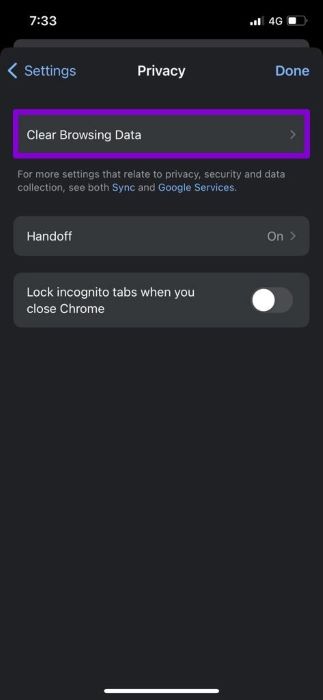
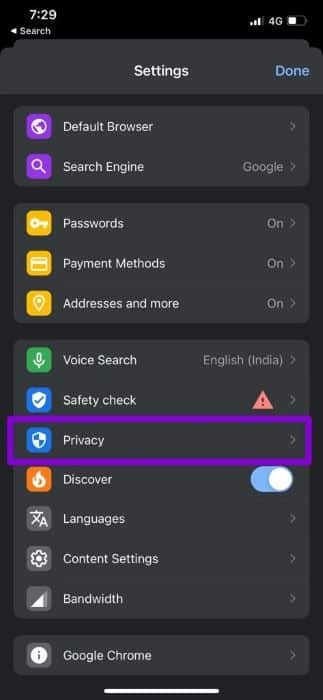
Étape 3: Ensuite, appuyez sur Option de plage de temps Et sélectionnez Tout le temps. puis retour à Effacer la page de données de navigation.
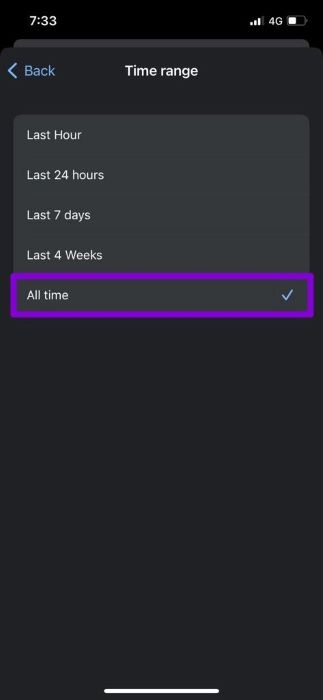
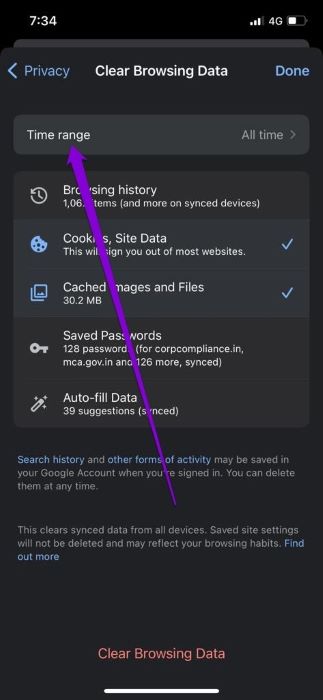
Étape 4: Sélectionnez les options « Cookies et données de site » و "Images et fichiers mis en cache". Puis appuyez sur Effacer les données de navigation ci-dessous.
Sélectionner Effacer les données de navigation Encore une fois Lorsqu'on lui a demandé de le faire.
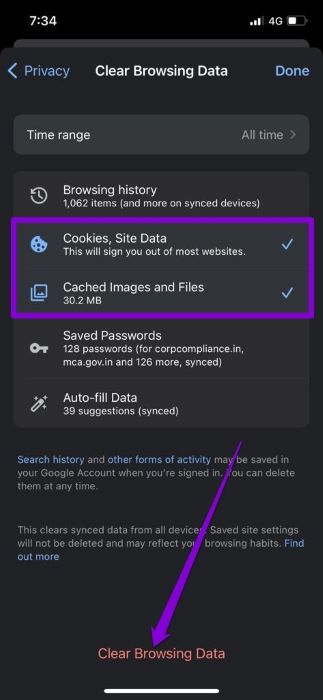
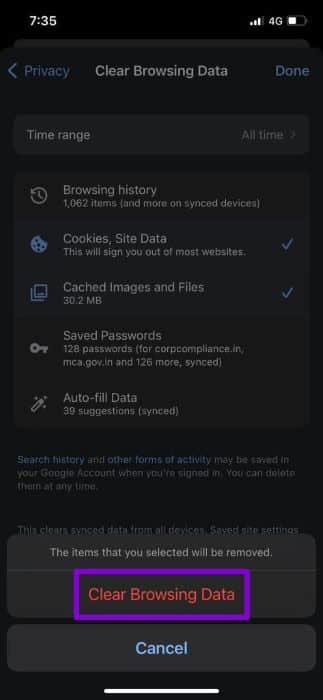
Après cela , Redémarrer Chrome à nouveau et voir s'il fonctionne correctement.
6. Changer le serveur DNS
Par défaut, l'iPhone utilise tout ce que votre réseau fournit pour le serveur DNS. Mais si tu Problème de chargement de pages Web dans Safari Ou Chrome, vous pouvez essayer de passer à un autre serveur DNS. Voici comment.
Étape 1: Allumer Paramètres Au IPhone Votre tour à Wi-Fi. Clique sur icône d'informations à côté de votre réseau Wi-Fi.
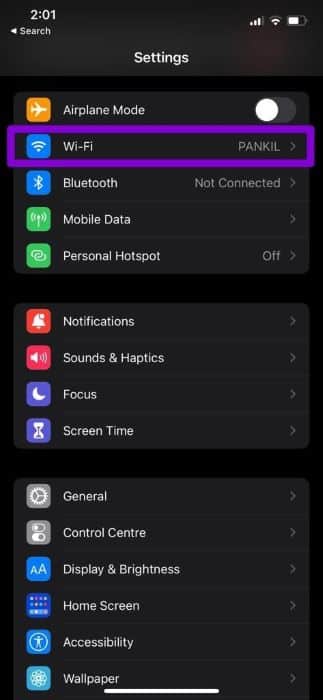
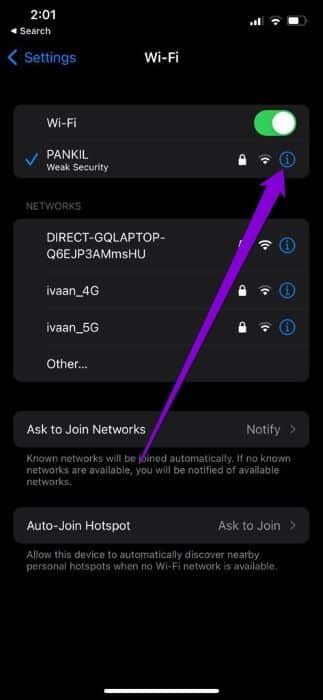
Étape 2: Faites défiler jusqu'à DNS Et cliquez Configurer le DNS. Sélectionnez ensuite Manuel.
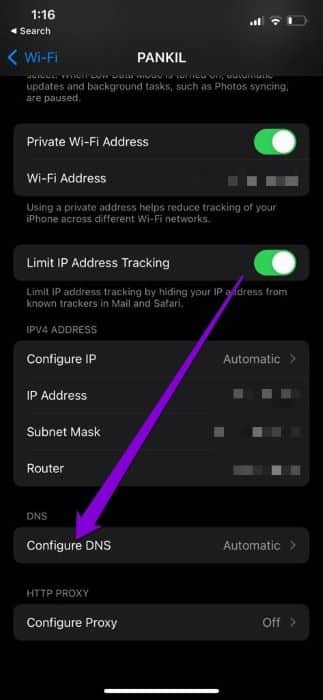
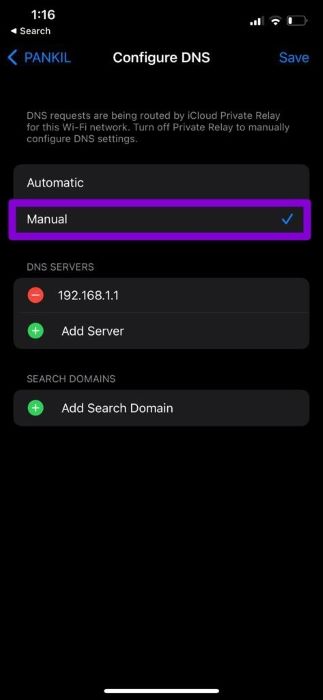
Étape 3: Clique sur Symbole de soustraction "-" Pour supprimer les entrées préremplies dans Serveurs DNS. Cliquez Ajouter un serveur Pour créer Nouvelle entrée pour Google DNS عن طريق Entrée 8.8.8.8 et 8.8.4.4 dans la zone de texte affichée.
Enfin, appuyez sur enregistrer.
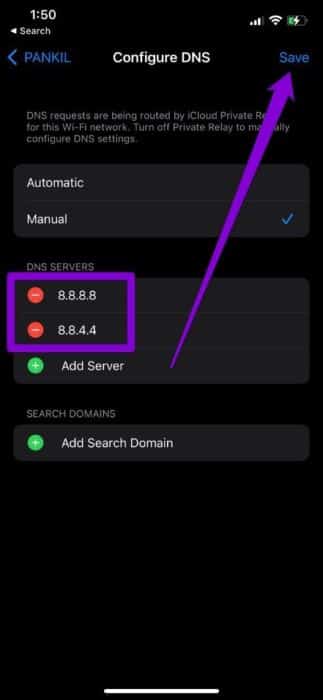
7. Réinstallez Chrome
Si rien ne fonctionne, vous pouvez désinstaller Chrome et l'installer en dernier recours. Cela donnera à Chrome un nouveau départ et résoudra tous les problèmes de performances avec l'application.
Naviguez à nouveau avec Chrome
Bien que l'utilisation de Chrome comme navigateur par défaut présente des avantages évidents, vous rencontrerez de temps en temps de telles anomalies. Nous espérons que l'une des solutions ci-dessus a aidé à réparer Google Chrome qui ne fonctionne pas sur iPhone et que vous pourrez à nouveau surfer sur le Web indiscipliné.